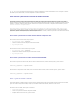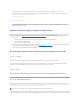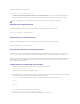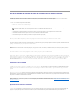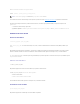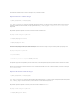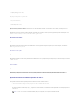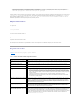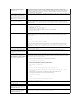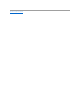Users Guide
Haga clic en Desconectar paradesconectartodaslasimágenesyunidadesvirtualizadasdelaestacióndeadministración.Todaslasimágenesounidades
virtualizadasqueseandesconectadasyanoestarándisponiblesenelsistemaadministrado.
Cómoconectarydesconectarlafuncióndemediosvirtuales
ElcomponentedemediosvirtualesdeDRAC5estábasadoenlatecnologíaUSBypuedeaprovecharlascaracterísticas"PlugandPlay"deUSB.ElDRAC5
ofrecetambiénlaopcióndeconectarydesconectarlosdispositivosvirtualesapartirdelbusUSB.Cuandolosdispositivossedesconectan,elsistema
operativooelBIOSnopuedendetectarlaconexióndeningunaunidad.Cuandolosdispositivosvirtualesseconectan,lasunidadessonvisibles.Adiferencia
deDRAC4,endondelosunidadessólopodíanactivarseodesactivarseenelsiguienteiniciodesistema,losdispositivosvirtualesdeDRAC5puedenser
conectados o desconectados en cualquier momento.
Los dispositivos virtuales se pueden conectar o desconectar por medio de un explorador web, racadm local, racadm remoto, telnet y puerto serie. Para
configurarmediosvirtualesusandounexploradorweb,puedenavegaralapáginaMediosyluegoalapáginaConfiguración,endondepodrácambiarla
configuraciónyaplicarla.TambiénpuedeespecificarelNúmerodepuertodelosmediosvirtualesyelNúmerodepuertoSSLdelosmediosvirtuales.Además,
puedeactivarodesactivarlaUnidadflashvirtualylacaracterísticaIniciarunavez.
Cómoconectarydesconectarlosmediosvirtualesutilizandoelexploradorweb
Paraconectarlafuncióndemediosvirtuales,hagalosiguiente:
1. Haga clic en Sistema-> Medios-> Configuración
2. SeleccionelacasillademarcaciónValorparaConectarmediosvirtuales
3. Haga clic en Aplicar cambios
Paradesconectarlafuncióndemediosvirtuales,hagalosiguiente:
1. Haga clic en Sistema-> Medios-> Configuración
2. DeseleccionelacasillademarcaciónValorparaConectarmediosvirtuales
3. Haga clic en Aplicar cambios
CómoconectarydesconectarlosmediosvirtualesutilizandoRACADM
Paraconectarelcomponentedemediosvirtuales,abraunaventanadesímbolodesistema,escribaelcomandosiguienteypresione<Entrar>.:
racadm config -g cfgRacVirtual -o cfgVirMediaAttached 1
Paradesconectarelcomponentedemediosvirtuales,abraunaventanadesímbolodesistema,escribaelcomandosiguienteypresione<Entrar>:
racadm config -g cfgRacVirtual -o cfgVirMediaAttached 0
Inicio a partir de medios virtuales
Enlossistemasadmitidos,elBIOSdesistemalepermiteiniciardesdeunidadesópticasvirtualesodesdeunidadesdedisquetevirtuales.DurantelaPOST,
ingresealaventanadeconfiguracióndelBIOSyverifiquequelasunidadesvirtualesestánactivadasylistadasenelordencorrecto.
ParacambiarelvalorenelBIOS,realicelospasosacontinuación:
1. Inicie el sistema administrado.
2. Presione<F2>paraabrirlaventanadeconfiguracióndelBIOS.
3. Desplácesehastalasecuenciadeinicioypresione<Entrar>.